
- •Пояснительная записка
- •Лабораторная работа №1 Создание текстового документа. Редактирование текстового документа, работа с абзацами. Сохранение документа. Шрифтовое оформление и форматирование текста.
- •Пояснения к работе
- •Аналогичным образом выполните все элементы шаблона
- •Лабораторная работа №3 Работа с формулами. Создание оглавления, сносок, указателей. Внедрение и связывание документов других приложений
- •Пояснения к работе
- •Стили абзацев и символов
- •Стиль символов
- •Стиль абзаца
- •Лабораторная работа №5 Проведение экономических и статистических расчетов и поиска информации в электронной таблице с использованием формул, функций и запросов
- •Пояснения к работе
- •Составление таблицы значений функции с использованием Мастера функций.
- •Лабораторная работа №6 Построение диаграмм и создание сложных функций. Вставка и редактирование фрагментов, созданных другими приложениями
- •Пояснения к работе
- •Решение уравнений
- •Решение систем уравнений
- •Лабораторная работа № 7 Создание итоговых и сводных таблиц. Макросы
- •Пояснения к работе
- •Лабораторная работа № 8 Создание презентации на основе шаблона
- •Пояснения к работе
- •Лабораторная работа № 9 Настройка презентации с использованием анимации показа слайдов, эффектов перехода слайдов. Создание управляющих кнопок. Создание скрытых слайдов
- •Пояснения к работе
- •Лабораторная работа №10 Создание простых таблиц, запросов, форм.
- •Пояснения к работе
- •Типы полей
- •Создание формы в Access
- •Запросы
- •Лабораторная работа №11 Рисование простых геометрических объектов. Перемещение, копирование и удаление объектов. Цвет
- •Пояснения к работе
- •Лабораторная работа №12 Объединение объектов в группы. Изменение формы простых объектов. Работа с текстом
- •Пояснения к работе
- •Задание 1. Ознакомьтесь с пояснениями к работе
- •Вариант 1. Добавьте к изображению новые слои из других документов
- •Переименуйте слои документа
- •Переместите и масштабируйте изображение в пределах слоя
- •Измените порядок расположения слоев
- •Сохраните файл
Решение уравнений
Excel включает большое число надстроек - откомпилированных программ, добавляющих табличному процессору новые функциональные возможности. Одной из таких надстроек является программа «Подбор параметра», с помощью которой можно находить в общем случае, приближенные решения уравнений вида f{x) = 0. Опишем схему использования этой надстройки на примере решения простого уравнения:
![]()
Для решения этого уравнения подготовим рабочий лист. Ячейка В4 будет содержать значение неизвестной х, а ячейка В5 - значение функции f(х). Для этого в В5 поместим формулу =В4*В4-5*В4+6, как показано на рис. 5.
 В
В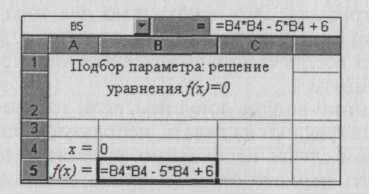 ыберем
далее команду Сервис
Подбор параметра.
Excel
отобразит диалоговое окно Подбор
параметра, приведенное
на рис. 6. В
этом окне заполним все три окна в
соответствии с результатом, который
мы хотим получить. В поле Установить
в ячейке введем
адрес формулы (В5), результаты которой
будут подобраны. В поле Значение
введем
желаемый результат вычисления формулы
(0). Наконец,
используя поле Изменяя
значения ячейки, определим
адрес ячейки,
которая содержит значение, которое
нужно изменить.
ыберем
далее команду Сервис
Подбор параметра.
Excel
отобразит диалоговое окно Подбор
параметра, приведенное
на рис. 6. В
этом окне заполним все три окна в
соответствии с результатом, который
мы хотим получить. В поле Установить
в ячейке введем
адрес формулы (В5), результаты которой
будут подобраны. В поле Значение
введем
желаемый результат вычисления формулы
(0). Наконец,
используя поле Изменяя
значения ячейки, определим
адрес ячейки,
которая содержит значение, которое
нужно изменить.
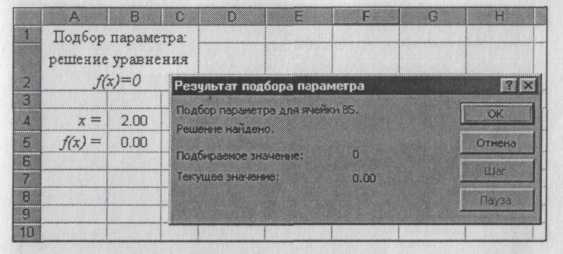
После щелчка кнопкой OK Excel выполнит необходимые вычисления и выведет диалоговое окно Результат подбора параметра (рис. 7). Ячейка В4 будет содержать найденный корень уравнения.
Примечание. В нашем случае уравнение имеет два корня х1 = 2 и х2 = 3. Excel всегда дает только один корень в зависимости от начального значения изменяемой ячейки.
Решение систем уравнений
Для решения систем уравнений с несколькими неизвестными надстройка «Подбор параметра» не годится, так как надо изменять не одну, а несколько ячеек. Воспользуемся для этой цели надстройкой «Поиск решения».
Пусть нам требуется решить систему уравнений:
![]()
Подготовим рабочий лист так, как показано на рис. 6.8. Ячейки D4 и D5 содержат формулы, выражающие левые части уравнения, ячейки Е1 и Е2 – значения неизвестных х и у (изменяемые ячейки).
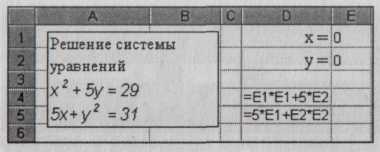
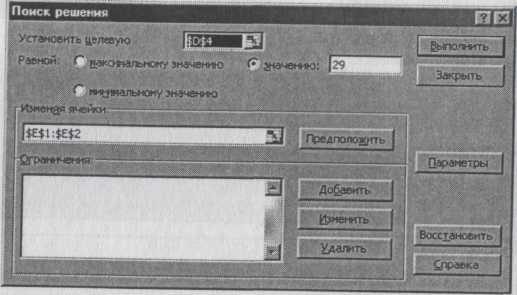
Выполним команду Сервис/Поиск решения. На экране откроется диалоговое окно Поиск решения (рис. 6.9). Установим в под Установить целевую ячейку адрес первой формулы D4, в поле Pan ной значению — число 29 (правая часть первого уравнения), а | поле Изменяя ячейки диапазон Е1:Е2.
Второе уравнение мы запишем как ограничение в поле Ограничения. Для этого нажмем кнопку Добавить и в открывшемся диалоговом окне Добавить ограничения заполним соответствующие поля как показано на рис. 6.10. После нажатия кнопки ОК произойдет возврат в окно Поиск решения. Нам остается только щелкнуть по кнопке Выполнить.
Результат поиска решения показан на рис. 6.11. Полученные результаты можно сохранить, нажав кнопку ОК.
Чтобы решить систему из более, чем двух уравнений, надо одно из них, например первое, выбрать как целевое, т.е. адрес соответствующей формулы внести в поле Установить целевую ячейку а остальные - как ограничения.
Надстройка «Поиск решения» как и «Выбор параметра» позволяет находить только одно решение системы.
В
заключение добавим, что возможности
надстройки «Поиск решения»
не ограничиваются только решением
уравнений. С её помощью
можно решать довольно сложные задачи
на экстремумы функций
нескольких переменных при наличии
о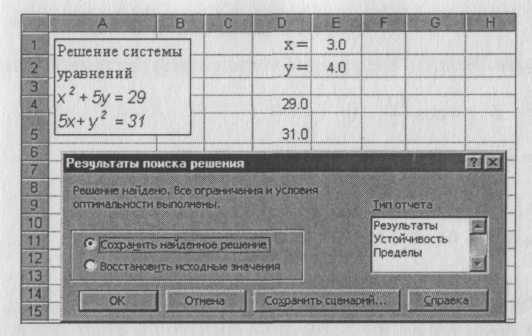 граничений
на ни
переменные.
граничений
на ни
переменные.
*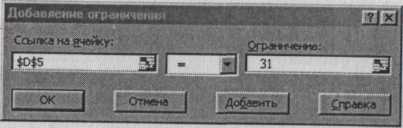
Работа в лаборатории
Работа выполняется в Microsoft Excel
Содержание отчёта
1 . Название лабораторной работы, её порядковый номер.
2. Цель лабораторной работы.
№ |
Понятие, действие |
Определение, последовательность команд компьютера |
1 |
Диаграммы |
|
2 |
Вставка диаграммы
…………………………….. |
|
3. Оформить ход выполнения лабораторной работы (по заданиям) по образцу:
4. Записать вывод по результатам выполнения лабораторной работы.
К онтрольные вопросы:
Что такое диаграммы?
Какие основные объекты диаграмм?
Перечислить основные шаги вставки диаграммы.
Перечислить основные типы диаграмм.
Для чего используется надстройка «Поиск решений»?
Литература:
Глушаков С.В., Ломотько Д.В. Базы данных: Учебный курс. – Харьков:Фолио, 2000, стр. 35-49
